सामग्री तालिका

किपर पासवर्ड प्रबन्धक
प्रभावकारिता: तपाईंलाई आवश्यक सुविधाहरू थप्नुहोस् मूल्य: प्रति वर्ष $34.99 सुरु गर्दै प्रयोगको सहजता: स्पष्ट र सहज इन्टरफेस समर्थन: FAQ, ट्यूटोरियल, प्रयोगकर्ता गाइड, 24/7 समर्थनसारांश
तपाईंले पासवर्ड प्रबन्धक प्रयोग गरिरहनु पर्छ। के किपर तपाईंको लागि उत्तम छनोट हो? मन पर्ने धेरै छ। आधारभूत पासवर्ड प्रबन्धक अनुप्रयोग धेरै किफायती छ र धेरै प्रयोगकर्ताहरूको लागि पर्याप्त सुविधाहरू समावेश गर्दछ। भविष्यमा तपाईंको आवश्यकताहरू परिवर्तन भएमा, तपाईंले आफ्नो योजनामा सुरक्षित फाइल भण्डारण, सुरक्षित च्याट, वा गाढा वेब सुरक्षा थप्न सक्नुहुन्छ।
तर सावधान रहनुहोस्। जब तपाइँ सुरुमा ती अतिरिक्त सुविधाहरू समावेश नगरी पैसा बचत गर्नुहुन्छ, तिनीहरूलाई थप्नु महँगो छ। Dashlane, 1Password, र LastPass सबैको लागत $35 र $40 को बीचमा छ, तर सबै विकल्पहरू सहित कीपरको लागत $58.47/वर्ष। यसले यसलाई सम्भावित रूपमा हामीले समीक्षा गर्ने सबैभन्दा महँगो पासवर्ड प्रबन्धक बनाउँछ।
यदि तपाइँ कुनै पनि भुक्तान गर्न चाहनुहुन्न भने, किपरले एकल उपकरणमा काम गर्ने निःशुल्क योजना प्रस्ताव गर्दछ। हामी मध्ये धेरैको लागि, त्यो लामो अवधिमा व्यावहारिक छैन। हामीसँग धेरै यन्त्रहरू छन् र ती सबैमा हाम्रा पासवर्डहरू पहुँच गर्न आवश्यक छ। LastPass ले सबैभन्दा प्रयोगयोग्य नि:शुल्क योजना प्रदान गर्दछ।
त्यसैले किपरलाई प्रयास गर्नुहोस्। 30-दिनको परीक्षणको प्रयोग गर्नुहोस् कि यसले तपाइँका आवश्यकताहरू पूरा गर्दछ। हामीले यस समीक्षाको वैकल्पिक खण्डमा सूचीबद्ध गरेका केही अन्य एपहरू परीक्षण गर्नुहोस्, र कुन कुन तपाईंको लागि राम्रो काम गर्छ पत्ता लगाउनुहोस्।
म केपासवर्ड साझा गर्ने तरिका पासवर्ड प्रबन्धकसँग हो। त्यसका लागि तपाई दुवैले Keeper प्रयोग गर्नु आवश्यक छ। तपाईंले टोली र परिवारका सदस्यहरूलाई उनीहरूको आवश्यकता अनुसार पहुँच प्रदान गर्न सक्नुहुन्छ, र त्यसपछि आवश्यक नहुँदा तिनीहरूको पहुँच रद्द गर्नुहोस्। यदि तपाईंले पासवर्ड परिवर्तन गर्नुभयो भने, यो स्वचालित रूपमा किपरको संस्करणमा अद्यावधिक हुन्छ, त्यसैले तपाईंले तिनीहरूलाई थाहा दिनु पर्दैन।
6. स्वचालित रूपमा वेब फारमहरू भर्नुहोस्
तपाईंले प्रयोग गरिसकेपछि तपाईंको लागि पासवर्डहरू स्वचालित रूपमा टाइप गर्ने किपरमा, यसलाई अर्को स्तरमा लैजानुहोस् र तपाईंको व्यक्तिगत र वित्तीय विवरणहरू पनि भर्नुहोस्। पहिचान र भुक्तानी खण्डले तपाईंलाई आफ्नो व्यक्तिगत जानकारी भण्डारण गर्न अनुमति दिन्छ जुन खरिद गर्दा र नयाँ खाताहरू सिर्जना गर्दा स्वचालित रूपमा भरिनेछ।
तपाईँ विभिन्न ठेगानाहरू र फोन नम्बरहरूको साथ काम र घरको लागि विभिन्न पहिचानहरू सेटअप गर्न सक्नुहुन्छ। यो आधारभूत जानकारीको लागि मात्र हो, तपाईंको ड्राइभर इजाजतपत्र वा राहदानी जस्ता आधिकारिक कागजातहरूको लागि होइन।
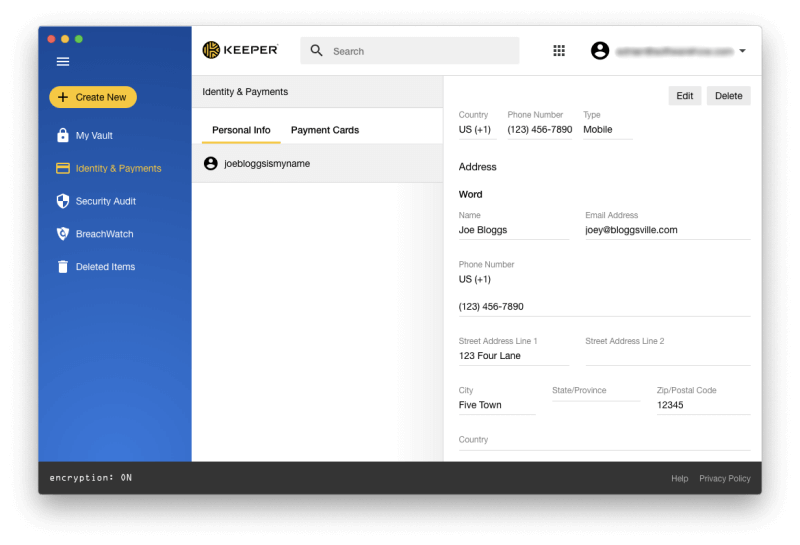
तपाईंले आफ्ना सबै क्रेडिट कार्डहरू पनि थप्न सक्नुहुन्छ।
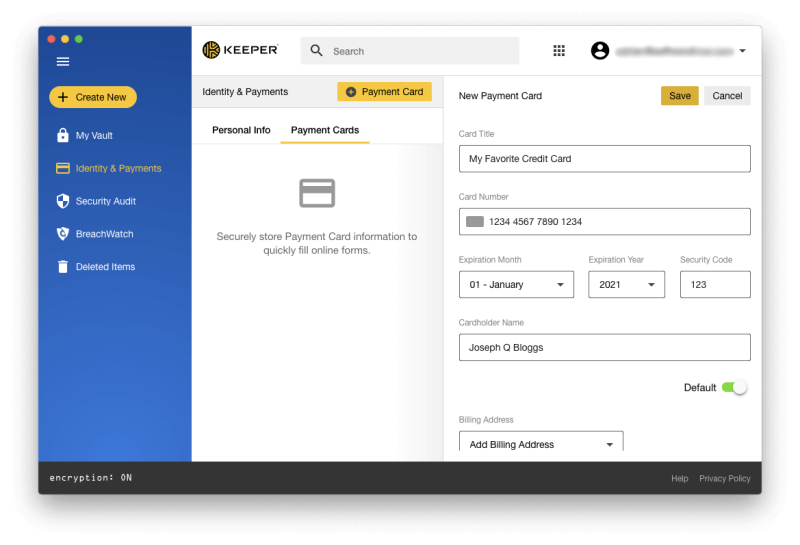
यो जानकारी उपलब्ध छ। वेब फारम भर्दा र अनलाइन खरिद गर्दा। तपाईंले सक्रिय फिल्डको अन्त्यमा किपर आइकन देख्नुहुनेछ जुन प्रक्रिया सुरु हुन्छ।
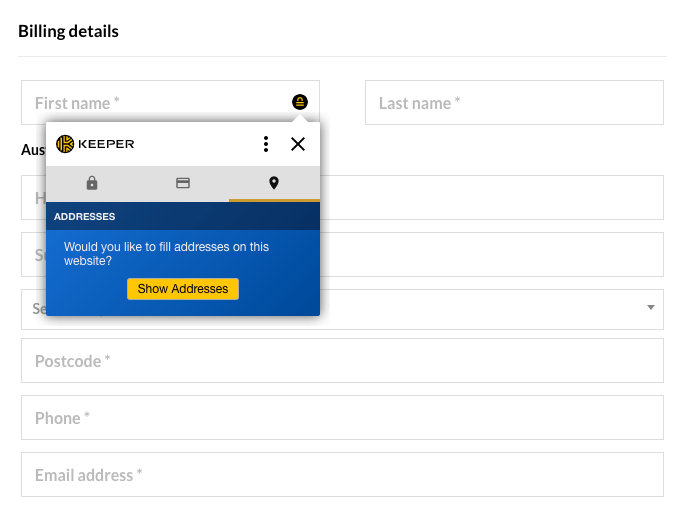
वा तपाईं फिल्डमा दायाँ क्लिक गर्न सक्नुहुन्छ।
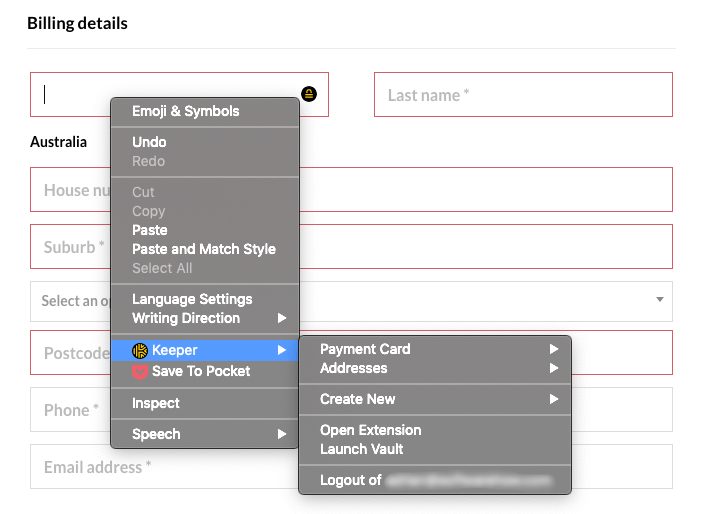
व्यक्तिगत विवरणहरू सफलतापूर्वक भरिएको थियो।
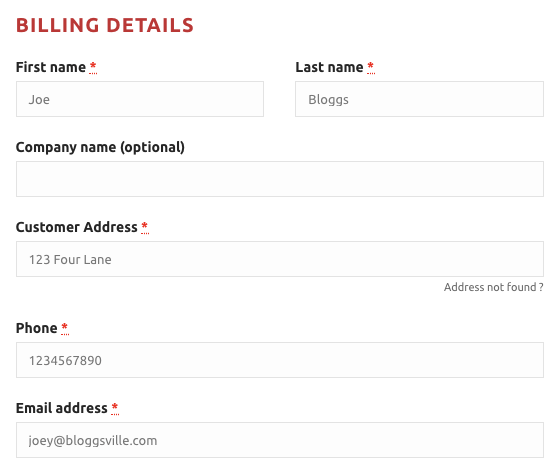
किपरले तपाईंले वेब फारम भरेको देखेर स्टिकी पासवर्डले गर्न सक्ने नयाँ विवरणहरू सिक्न सक्दैन, त्यसैले तपाईंले आवश्यक थपेको कुरा सुनिश्चित गर्नुहोस्।अग्रिम एपमा जानकारी।
मेरो व्यक्तिगत लिनुहोस्: स्वचालित फारम भर्नु तपाईंको पासवर्डहरूको लागि Keeper प्रयोग गरेपछि अर्को तार्किक चरण हो। यो समान सिद्धान्त अन्य संवेदनशील जानकारीहरूमा लागू हुन्छ र लामो समयसम्म तपाईंको समय बचत गर्दछ।
7. सुरक्षित रूपमा निजी कागजातहरू भण्डार गर्नुहोस्
आधारभूत किपर योजना प्रयोग गरेर, फाइलहरू र फोटोहरू संलग्न गर्न सकिन्छ। प्रत्येक वस्तु, वा वैकल्पिक KeeperChat एप मार्फत साझेदारी गर्नुहोस्।
यदि तपाईलाई त्यो भन्दा बढी चाहिन्छ भने, थप $9.99/वर्षको लागि सुरक्षित फाइल भण्डारण र साझेदारीमा थप्नुहोस्।
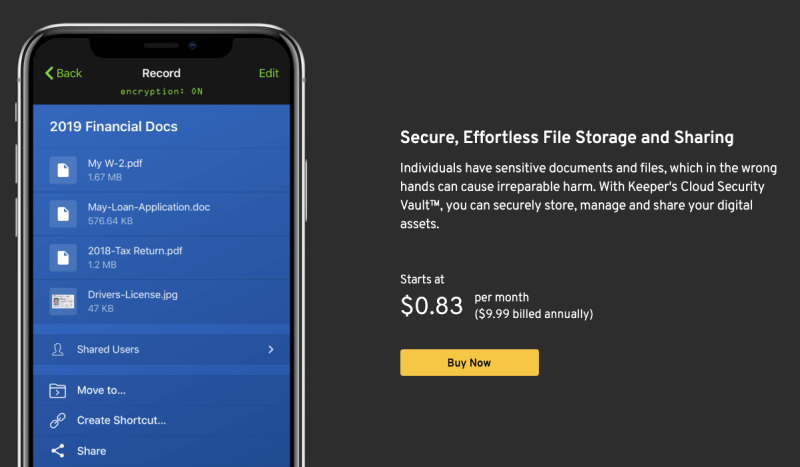
मेरो व्यक्तिगत लिनुहोस्: अतिरिक्त लागतमा, तपाईं किपरमा सुरक्षित फाइल भण्डारण (र साझेदारी) थप्न सक्नुहुन्छ। यसले यसलाई सुरक्षित ड्रपबक्समा परिणत गर्नेछ।
8. पासवर्ड सरोकारहरू बारे चेतावनी दिनुहोस्
पासवर्ड सुरक्षा समस्याहरूको शीर्षमा रहन मद्दत गर्न, किपरले दुई सुविधाहरू प्रदान गर्दछ: सुरक्षा अडिट र ब्रीचवाच।
सुरक्षा अडिटले कमजोर वा पुन: प्रयोग गरिएका पासवर्डहरूलाई सूचीबद्ध गर्दछ र तपाईंलाई समग्र सुरक्षा स्कोर दिन्छ। मेरा पासवर्डहरूलाई 52% को मध्यम-सुरक्षा स्कोर दिइएको थियो। मसँग केही काम छ।
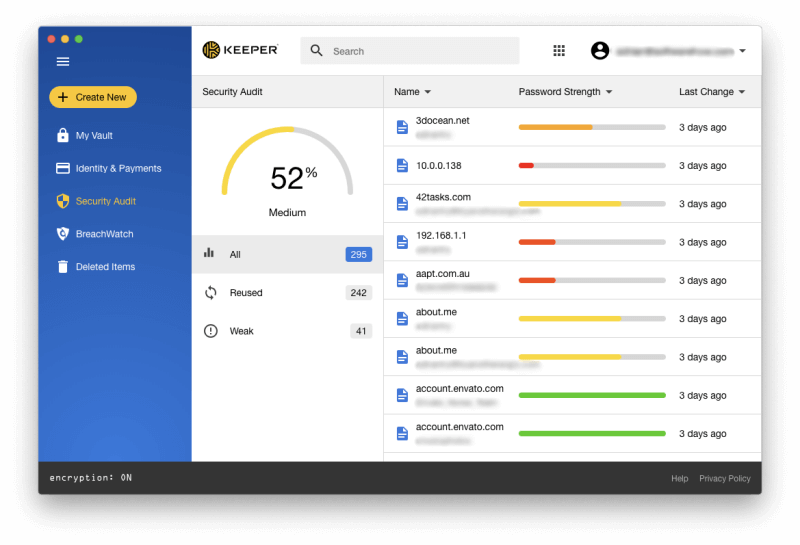
किन यति कम? मुख्य रूपमा किनभने मसँग पुन: प्रयोग गरिएका पासवर्डहरूको ठूलो संख्या छ। मेरा अधिकांश किपर पासवर्डहरू मैले वर्षौंदेखि प्रयोग नगरेको पुरानो LastPass खाताबाट आयात गरिएका थिए। मैले सबै कुराको लागि एउटै पासवर्ड प्रयोग नगर्दा, मैले ती मध्ये धेरैलाई नियमित रूपमा पुन: प्रयोग गरें।
त्यो नराम्रो अभ्यास हो, र मैले तिनीहरूलाई परिवर्तन गर्नुपर्छ ताकि प्रत्येक खातामा एक अद्वितीय पासवर्ड हुन्छ। केही पासवर्डप्रबन्धकहरूले त्यो प्रक्रियालाई स्वचालित गर्न प्रयास गर्छन्, तर त्यो कठिन हुन सक्छ किनभने यसलाई प्रत्येक वेबसाइटबाट सहयोग चाहिन्छ। रक्षक प्रयास गर्दैन। यसले तपाईंको लागि नयाँ अनियमित पासवर्ड उत्पन्न गर्नेछ, त्यसपछि त्यो वेबसाइटमा जानुहोस् र म्यानुअल रूपमा आफ्नो पासवर्ड परिवर्तन गर्नुहोस्।
सुरक्षा अडिटले धेरै कमजोर पासवर्डहरू पनि पहिचान गर्यो। यी मुख्यतया अन्य व्यक्तिहरूले मसँग साझेदारी गरेका पासवर्डहरू हुन्, र म अहिले ती खाताहरू मध्ये कुनै पनि प्रयोग गर्दिन, त्यसैले त्यहाँ कुनै वास्तविक चिन्ता छैन। यदि मैले किपरलाई मेरो मुख्य पासवर्ड प्रबन्धकको रूपमा प्रयोग गर्ने छनौट गरेमा, मैले यी सबै अनावश्यक पासवर्डहरू हटाउनु पर्छ।
तपाईंको खाता भएको वेबसाइटहरू मध्ये कुनै एक ह्याक भएको अवस्थामा तपाईंको पासवर्ड परिवर्तन गर्ने अर्को कारण हो, र तपाईंको पासवर्ड सम्झौता भएको हुन सक्छ। BreachWatch ले व्यक्तिगत इमेल ठेगानाहरूको लागि डार्क वेब स्क्यान गर्न सक्छ कि त्यहाँ कुनै उल्लङ्घन भएको छ कि छैन भनेर हेर्न।
तपाईं नि:शुल्क योजना, परीक्षण संस्करण र पत्ता लगाउन विकासकर्ताको वेबसाइट प्रयोग गर्दा BreachWatch चलाउन सक्नुहुन्छ। तपाईंसँग चिन्ताको कुनै कारण छ कि छैन भनी पत्ता लगाउनुहोस्।
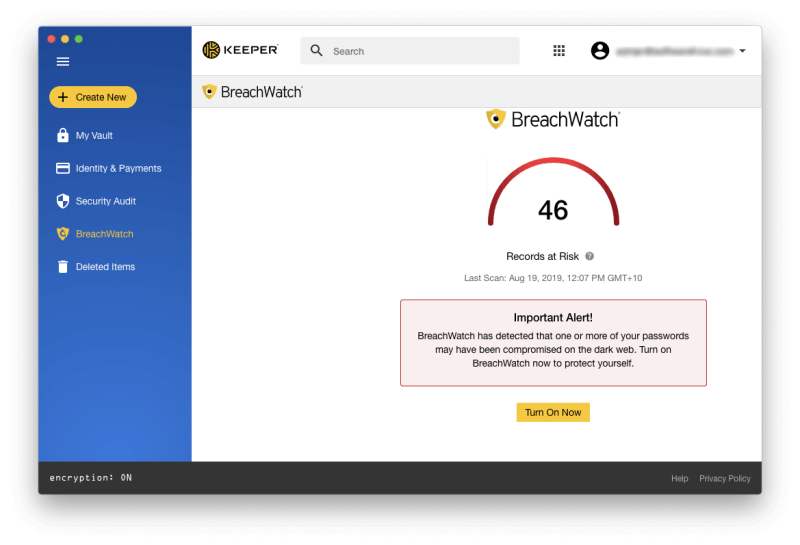
तपाईंले BreachWatch को लागि भुक्तान नगरेसम्म रिपोर्टले तपाईंलाई कुन खाताहरूमा सम्झौता गरिएको छ भनी बताउँदैन, तर यो पहिले पैसा तिर्नु र त्यहाँ पत्ता लगाउनु भन्दा बढी उपयोगी छ। कुनै उल्लंघन छैन। कुन खाताहरू चिन्ताको विषय हुन् भन्ने कुरा थाहा पाएपछि, तपाईंले तिनीहरूको पासवर्डहरू परिवर्तन गर्न सक्नुहुन्छ।
मेरो व्यक्तिगत धारणा: पासवर्ड प्रबन्धक प्रयोग गर्दा पूर्ण सुरक्षाको ग्यारेन्टी हुँदैन, र यसमा लुल्नु खतरनाक हुन्छ। aसुरक्षा को गलत भावना। सौभाग्यवश, यदि तपाइँ तपाइँको पासवर्डहरू कमजोर छन् वा एक भन्दा बढी साइटहरूमा प्रयोग गरिएको छ किपरले तपाइँलाई थाहा दिनेछ ताकि तपाइँ तपाइँको सुरक्षा स्कोर सुधार गर्न सक्नुहुन्छ। थप सुरक्षाको लागि, BreachWatch को लागि भुक्तान गर्नाले तपाइँको पासवर्डहरू तेस्रो-पक्ष साइट ह्याक गरिएको छ कि छैन थाहा पाउनेछ।
मेरो मूल्याङ्कन पछाडिको कारणहरू
प्रभावकारीता: 4.5/5
आधारभूत किपर योजनाले वेब ब्राउजरहरूको फराकिलो दायरालाई समर्थन गर्दा अन्य पूर्ण-विशेषता भएका पासवर्ड प्रबन्धकहरूको धेरै सुविधाहरूसँग मेल खान्छ। यदि तपाइँ ओपेरा प्रयोग गर्नुहुन्छ भने यसले यसलाई राम्रो विकल्प बनाउँछ, उदाहरणका लागि। अतिरिक्त कार्यक्षमता—सुरक्षित फाइल भण्डारण, सुरक्षित च्याट, र BreachWatch डार्क वेब निगरानी सहित—एक पटकमा एउटा प्याकेज थप्न सकिन्छ, र प्लसबन्डलमा समावेश गरिएको छ।
मूल्य: 4/5
Keeper Password Manager ले तपाईलाई $34.99/year खर्च गर्नेछ, यो एउटा किफायती योजना हो तर 1Password, Dashlane, र LastPass को नि:शुल्क योजना जस्ता अलिकति महँगो एपका विशेषताहरूसँग मेल खाँदैन। यदि तपाईलाई आवश्यक छ भने, यो उचित मूल्य हो। त्यहाँबाट तपाइँ सुरक्षित फाइल भण्डारण, सुरक्षित च्याट, र BreachWatch डार्क वेब निगरानी सहित अतिरिक्त सुविधाहरू थप्न सक्नुहुन्छ, तर त्यसो गर्दा प्रतिस्पर्धा भन्दा महँगो हुनेछ। तपाईंले $58.47/वर्षमा सबै सुविधाहरू बन्डल गर्न सक्नुहुन्छ।
प्रयोगको सहजता: 4.5/5
मैले किपर प्रयोग गर्न सजिलो र राम्रोसँग सेट आउट भएको पाएँ। कीपर मात्र पासवर्ड प्रबन्धक हो जुन म आएको छुयसले तपाईंलाई साधारण ड्र्याग-एन्ड-ड्रप मार्फत फोल्डरहरूमा पासवर्डहरू सार्न अनुमति दिन्छ।
समर्थन: 4/5
कीपर समर्थन पृष्ठले प्रायः सोधिने जवाफहरू समावेश गर्दछ। प्रश्नहरू, भिडियो ट्यूटोरियलहरू, प्रयोगकर्ता गाइडहरू, एक ब्लग, र एक स्रोत पुस्तकालय। त्यहाँ एक प्रणाली स्थिति ड्यासबोर्ड पनि छ ताकि तपाईं सेवा आउटेजहरू जाँच गर्न सक्नुहुन्छ। 24/7 समर्थन वेब फारम मार्फत सम्पर्क गर्न सकिन्छ, तर फोन र च्याट समर्थन उपलब्ध छैन। व्यापार ग्राहकहरूले समर्पित समर्थन विशेषज्ञहरूबाट विशेष प्रशिक्षणमा पहुँच गर्न सक्छन्।
किपर पासवर्ड प्रबन्धकका विकल्पहरू
1पासवर्ड: 1पासवर्ड एक पूर्ण-विशेषतायुक्त, प्रिमियम पासवर्ड प्रबन्धक हो जसले सम्झनेछ। र आफ्नो पासवर्ड भर्नुहोस्। नि: शुल्क योजना प्रस्ताव गरिएको छैन। हाम्रो पूर्ण 1Password समीक्षा पढ्नुहोस्।
Dashlane: Dashlane पासवर्ड र व्यक्तिगत जानकारी भण्डारण र भर्ने एक सुरक्षित, सरल तरिका हो। नि:शुल्क संस्करणको साथ ५० पासवर्ड सम्म प्रबन्ध गर्नुहोस्, वा प्रिमियम संस्करणको लागि भुक्तान गर्नुहोस्। थपको लागि हाम्रो पूर्ण Dashlane समीक्षा वा Keeper vs Dashlane तुलना पढ्नुहोस्।
LastPass: LastPass ले तपाईंका सबै पासवर्डहरू सम्झन्छ, त्यसैले तपाईंले गर्नुपर्दैन। नि:शुल्क संस्करणले तपाईंलाई आधारभूत सुविधाहरू दिन्छ, वा थप साझेदारी विकल्पहरू, प्राथमिकता प्राविधिक समर्थन, अनुप्रयोगहरूको लागि LastPass र 1 GB भण्डारण प्राप्त गर्न प्रीमियममा अपग्रेड गर्नुहोस्। थप जान्नको लागि हाम्रो पूर्ण LastPass समीक्षा वा यो कीपर बनाम LastPass तुलना पढ्नुहोस्।
Roboform: Roboform एक फारम-फिलर हो रपासवर्ड प्रबन्धक जसले तपाइँका सबै पासवर्डहरू सुरक्षित रूपमा भण्डार गर्दछ र तपाइँलाई एक क्लिकमा लग इन गर्दछ। एउटा नि:शुल्क संस्करण उपलब्ध छ जसले असीमित पासवर्डहरूलाई समर्थन गर्दछ, र भुक्तान गरिएको Everywhere योजनाले सबै उपकरणहरू (वेब पहुँच सहित), परिष्कृत सुरक्षा विकल्पहरू, र प्राथमिकता 24/7 समर्थनमा सिंक प्रदान गर्दछ। हाम्रो पूर्ण Roboform समीक्षा पढ्नुहोस्।
स्टिकी पासवर्ड: स्टिकी पासवर्डले तपाईंको समय बचत गर्छ र तपाईंलाई सुरक्षित राख्छ। यसले स्वचालित रूपमा अनलाइन फारमहरू भर्छ, बलियो पासवर्डहरू उत्पन्न गर्छ, र तपाईंले भ्रमण गर्नुहुने वेबसाइटहरूमा स्वचालित रूपमा लग इन गर्छ। हाम्रो पूर्ण स्टिकी पासवर्ड समीक्षा पढ्नुहोस्।
Abine Blur: Abine Blur ले पासवर्ड र भुक्तानहरू सहित तपाईंको निजी जानकारी सुरक्षित गर्दछ। पासवर्ड व्यवस्थापनको अलावा, यसले मास्क इमेलहरू, फारम भर्ने, र ट्र्याकिङ सुरक्षा पनि प्रदान गर्दछ। एक नि: शुल्क संस्करण उपलब्ध छ। हाम्रो पूर्ण ब्लर समीक्षा पढ्नुहोस्।
McAfee True Key: True Key ले स्वत: बचत गर्छ र तपाइँको पासवर्डहरू प्रविष्ट गर्दछ, त्यसैले तपाइँलाई आवश्यक पर्दैन। एक सीमित नि: शुल्क संस्करणले तपाईंलाई 15 पासवर्डहरू व्यवस्थापन गर्न अनुमति दिन्छ, र प्रिमियम संस्करणले असीमित पासवर्डहरू ह्यान्डल गर्दछ। हाम्रो पूर्ण ट्रु कुञ्जी समीक्षा पढ्नुहोस्।
निष्कर्ष
पासवर्डहरू हाम्रा अनलाइन बहुमूल्य वस्तुहरू सुरक्षित राख्ने कुञ्जीहरू हुन्, चाहे त्यो हाम्रो व्यक्तिगत जानकारी होस् वा पैसा। समस्या यो हो कि, ती मध्ये धेरै सम्झन गाह्रो छ, त्यसैले तिनीहरूलाई सरल बनाउन, प्रत्येक साइटको लागि एउटै प्रयोग गर्नुहोस्, वा ती सबै पोस्ट-यो नोटहरूमा लेख्नुहोस्। ती मध्ये कुनै पनि सुरक्षित छैन।यसको सट्टा हामीले के गर्नुपर्छ? पासवर्ड प्रबन्धक प्रयोग गर्नुहोस्।
किपर पासवर्ड प्रबन्धक यस्तै एउटा कार्यक्रम हो। यसले तपाईंको लागि बलियो पासवर्डहरू सिर्जना गर्नेछ, तिनीहरूलाई सम्झनेछ, र आवश्यक पर्दा स्वचालित रूपमा भर्नुहोस्। यो राम्रोसँग काम गर्दछ, धेरै सुरक्षित छ, र एकदम पूर्ण-विशिष्ट छ। यसले म्याक, विन्डोज, र लिनक्समा काम गर्छ र क्रोम, फायरफक्स, सफारी, इन्टरनेट एक्सप्लोरर, एज, र ओपेरा लगायतका प्रतिस्पर्धाहरू भन्दा धेरै वेब ब्राउजरहरूलाई समर्थन गर्दछ। उत्पादनहरूको दायरा उपलब्ध छ, र तपाईंले आफूलाई चाहिने छनौट गर्न सक्नुहुन्छ। यहाँ व्यक्तिगत योजनाहरूको लागतहरू छन्:
- किपर पासवर्ड प्रबन्धक $34.99/वर्ष,
- सुरक्षित फाइल भण्डारण (10 GB) $9.99/वर्ष,
- ब्रेचवाच डार्क वेब सुरक्षा $19.99/वर्ष,
- KeeperChat $19.99/वर्ष।
यी सँगै बन्डल गर्न सकिन्छ, कुल $58.47 लागत। $19.99/वर्षको त्यो बचतले अनिवार्य रूपमा तपाइँलाई च्याट एप निःशुल्क दिन्छ। विद्यार्थीहरूले 50% छुट पाउँछन्, र परिवार ($29.99-$59.97/वर्ष) र व्यापार ($30-45/प्रयोगकर्ता/वर्ष) योजनाहरू उपलब्ध छन्। त्यहाँ एक नि: शुल्क संस्करण पनि छ जुन एकल उपकरण र 30-दिनको निःशुल्क परीक्षणमा काम गर्दछ।
यो मूल्य निर्धारण रणनीतिले तपाईंलाई धेरै विकल्पहरू दिन्छ। एक व्यक्तिगत प्रयोगकर्ताले $34.99/वर्षमा धेरै सुविधाहरू प्राप्त गर्न सक्छ, 1Password र Dashlane भन्दा थोरै सस्तो तर कम सुविधाहरू सहित। तर ती अतिरिक्त सुविधाहरू थप्दा यसलाई अन्य पासवर्ड प्रबन्धकहरू भन्दा धेरै महँगो बनाउँछ।
यदि तपाईंले खरिद गर्नुभयो भनेकिपर, चेकआउट प्रक्रियाको समयमा सावधान रहनुहोस् जुन केहि प्रयोगकर्ताहरूले खरिद गर्दा भ्रामक अभ्यासको बारेमा गुनासो गर्छन्। आधारभूत योजनाको लागि अहिले किन्नुहोस् बटन क्लिक गर्दा, सम्पूर्ण बन्डल चेकआउटमा मेरो टोकरीमा थियो। वास्तवमा, मैले जुन उत्पादन किन्न प्रयास गरे पनि त्यस्तै भयो। यो काम गर्ने तरिका होइन, र किपरले अझ राम्रो गर्नुपर्छ।
कीपर पाउनुहोस् (३०% छुट)त्यसोभए, के तपाईंलाई यो किपर पासवर्ड प्रबन्धक समीक्षा उपयोगी लाग्छ? एक टिप्पणी छोड्नुहोस् र हामीलाई थाहा दिनुहोस्।
जस्तै: तपाइँ तपाइँलाई आवश्यक सुविधाहरू छान्नुहोस्। सहज अनुप्रयोग र वेब डिजाइन। वेब ब्राउजरहरूको एक विस्तृत विविधता समर्थन गर्दछ। सीधा पासवर्ड आयात। सेक्युरिटी अडिट र ब्रीचवाचले पासवर्ड चिन्ताको चेतावनी दिन्छ।मलाई के मन पर्दैन : नि:शुल्क योजना एउटै यन्त्रको लागि मात्र हो। धेरै महँगो हुन सक्छ।
4.3 Get Keeper (30% OFF)किन ट्रस्ट म यो किपर समीक्षाको लागि
मेरो नाम एड्रियन ट्राई हो, र म विश्वास गर्छु कि सबैले फाइदा लिन सक्छन् पासवर्ड प्रबन्धक प्रयोग गरेर। उनीहरूले एक दशकभन्दा बढी समयदेखि मेरो जीवनलाई सजिलो बनाउँदै आएका छन् र म उनीहरूलाई सिफारिस गर्छु।
मैले २००९ देखि पाँच वा छ वर्षसम्म LastPass प्रयोग गरें। मेरा प्रबन्धकहरूले मलाई पासवर्डहरू नजानी नै वेब सेवाहरूमा पहुँच दिन सक्षम थिए। , र मलाई अब यसको आवश्यकता नभएको बेला पहुँच हटाउनुहोस्। र जब मैले काम छोडें, मैले पासवर्डहरू कसलाई साझा गर्न सक्छु भन्ने बारे कुनै चिन्ता थिएन।
केही वर्ष पहिले मैले Apple को iCloud कीचेनमा स्विच गरें। यो macOS र iOS सँग राम्रोसँग एकीकृत हुन्छ, सुझाव दिन्छ र स्वचालित रूपमा पासवर्डहरू भर्छ (वेबसाइटहरू र अनुप्रयोगहरूका लागि), र मैले धेरै साइटहरूमा एउटै पासवर्ड प्रयोग गरेको बेला मलाई चेतावनी दिन्छ। तर यसमा यसका प्रतिस्पर्धीहरूका सबै सुविधाहरू छैनन्, र म समीक्षाहरूको यो श्रृंखला लेख्दा विकल्पहरूको मूल्याङ्कन गर्न उत्सुक छु।
मैले पहिले किपर प्रयोग गरेको छैन, त्यसैले मैले ३० स्थापना गरें। मेरो iMac मा -दिनको नि:शुल्क परीक्षण र धेरै दिनहरूमा यसलाई राम्ररी परीक्षण गरियो।
मेरो परिवारका धेरै सदस्यहरू प्राविधिक जानकार छन् र प्रयोग गर्छन्।1 Password तिनीहरूको पासवर्डहरू व्यवस्थापन गर्न। अरूले दशकौंदेखि उही सरल पासवर्ड प्रयोग गर्दै आएका छन्, उत्तमको आशामा। यदि तपाइँ त्यसै गर्दै हुनुहुन्छ भने, मलाई आशा छ कि यो समीक्षाले तपाइँको दिमाग परिवर्तन गर्नेछ। किपर तपाईको लागि उत्तम पासवर्ड प्रबन्धक हो कि होइन भनेर पत्ता लगाउन पढ्नुहोस्।
किपर पासवर्ड प्रबन्धकको विस्तृत समीक्षा
किपर भनेको पासवर्ड व्यवस्थापनको बारेमा हो, र म निम्न आठमा यसको सुविधाहरू सूचीबद्ध गर्नेछु। खण्डहरू। प्रत्येक उपखण्डमा, म एपले के प्रस्ताव गर्दछ भनेर अन्वेषण गर्नेछु र त्यसपछि मेरो व्यक्तिगत कुरा साझा गर्नेछु।
१. सुरक्षित रूपमा पासवर्डहरू भण्डारण गर्नुहोस्
आफ्ना पासवर्डहरू कागजको पाना, स्प्रेडसिटमा नराख्नुहोस्। वा तपाईंको टाउकोमा। ती सबै रणनीतिहरूले तपाईंको सुरक्षामा सम्झौता गर्दछ। तपाईको पासवर्डको लागि उत्तम स्थान पासवर्ड प्रबन्धक हो। किपरको भुक्तान योजनाले ती सबैलाई क्लाउडमा भण्डारण गर्नेछ र तिनीहरूलाई तपाईंको सबै यन्त्रहरूमा सिंक गर्नेछ ताकि तपाईंलाई आवश्यक पर्दा तिनीहरू उपलब्ध हुन्छन्।
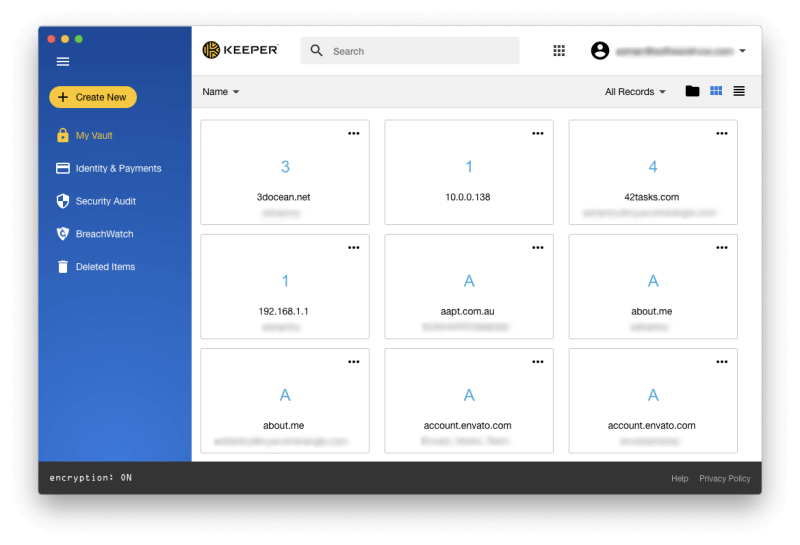
तर क्लाउड साँच्चै तपाईंको पासवर्डहरूको लागि सबैभन्दा सुरक्षित ठाउँ हो? यदि तपाईंको किपर खाता कहिल्यै ह्याक भएको थियो भने, तिनीहरूले तपाईंको सबै लगइनहरूमा पहुँच पाउँछन्! यो एक वैध चिन्ता हो। तर मलाई विश्वास छ कि उचित सुरक्षा उपायहरू प्रयोग गरेर, पासवर्ड प्रबन्धकहरू संवेदनशील जानकारी भण्डारण गर्ने सबैभन्दा सुरक्षित ठाउँहरू हुन्।
राम्रो सुरक्षा अभ्यासको सुरुवात एउटा बलियो किपर मास्टर पासवर्ड छनोट गरेर र यसलाई सुरक्षित राखेर हुन्छ। दुर्भाग्यवश, साइन-अप प्रक्रियालाई तपाईंको पासवर्ड बलियो हुन आवश्यक छैन, तर तपाईंले गर्नुपर्छ। केहि छनोट गर्नुहोस् जुन धेरै छोटो छैन रअनुमान गर्न सकिने, तर तपाईले सम्झनुहुनेछ भन्ने कुरा।
तपाईँको मास्टर पासवर्डको साथसाथै, किपरले तपाईलाई एउटा सुरक्षा प्रश्न सेटअप गर्न पनि सोध्नेछ जुन तपाईले बिर्सनुभयो भने तपाईको मास्टर पासवर्ड रिसेट गर्न प्रयोग गर्न सकिन्छ। यसले मलाई चिन्ता गर्छ किनभने सुरक्षा प्रश्नहरूको जवाफ प्रायः अनुमान गर्न वा पत्ता लगाउन सजिलो हुन्छ, किपरको सबै उत्कृष्ट सुरक्षा कार्यलाई पूर्ण रूपमा पूर्ववत गर्दै। त्यसैले यसको सट्टा अप्रत्याशित केहि छनौट गर्नुहोस्। सौभाग्यवश, यदि तपाइँ यसलाई तपाइँको पासवर्ड रिसेट गर्न प्रयोग गर्नुहुन्छ भने तपाइँले पुष्टिकरण इमेलमा पनि प्रतिक्रिया दिन आवश्यक छ।
अतिरिक्त स्तरको सुरक्षाको लागि, किपरले तपाइँलाई दुई-कारक प्रमाणीकरण (2FA) सेटअप गर्न अनुमति दिन्छ। तपाईको प्रयोगकर्ता नाम र पासवर्ड मात्र लग इन गर्नका लागि पर्याप्त छैन। तपाईको पासवर्ड कुनै न कुनै रूपमा सम्झौता भएको अवस्थामा यो उत्कृष्ट सुरक्षा हो।
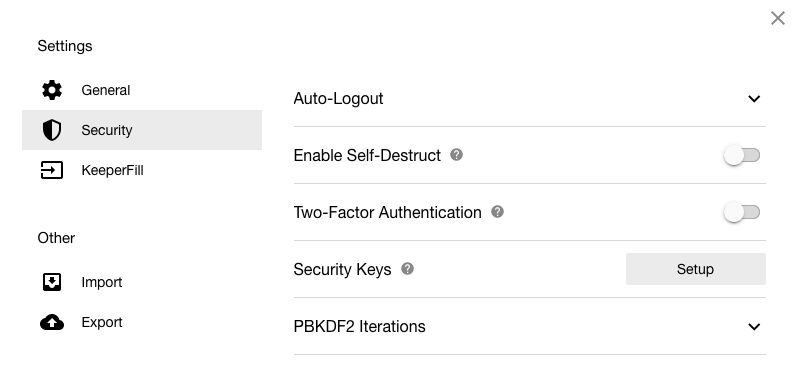
लगइन गर्दा, तपाईले आफ्नो फिंगरप्रिन्ट प्रयोग गर्न सक्षम हुनुहुन्छ PC मा टच आईडी वा Windows Hello बायोमेट्रिक प्रमाणीकरणको साथ MacBook Pro। तर यो गर्नका लागि तपाईंले विकासकर्ताको वेबसाइटको सट्टा सम्बन्धित एप स्टोरबाट एप डाउनलोड गर्नुपर्नेछ।
एउटा अन्तिम सुरक्षा भनेको सेल्फ-डिस्ट्रक्ट हो। यदि कसैले तपाईको खाता ह्याक गर्न खोजेको छ भने अतिरिक्त सुरक्षा प्रदान गर्दै, तपाईका सबै किपर फाइलहरू पाँच असफल लगइन प्रयासहरू पछि मेटिने कुरा निर्दिष्ट गर्न सक्नुहुन्छ।
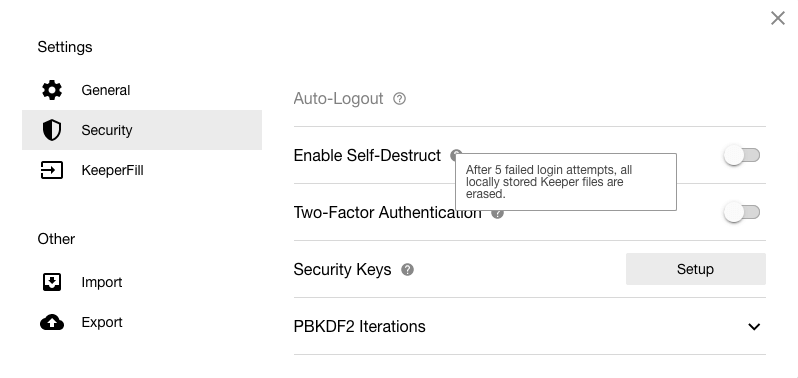
तपाईँले आफ्नो पासवर्डहरू Keeper मा कसरी प्राप्त गर्नुहुन्छ? तपाईंले प्रत्येक पटक लग इन गर्दा एपले तिनीहरूलाई सिक्नेछ वा तपाईंले तिनीहरूलाई एपमा म्यानुअल रूपमा प्रविष्ट गर्न सक्नुहुन्छ।
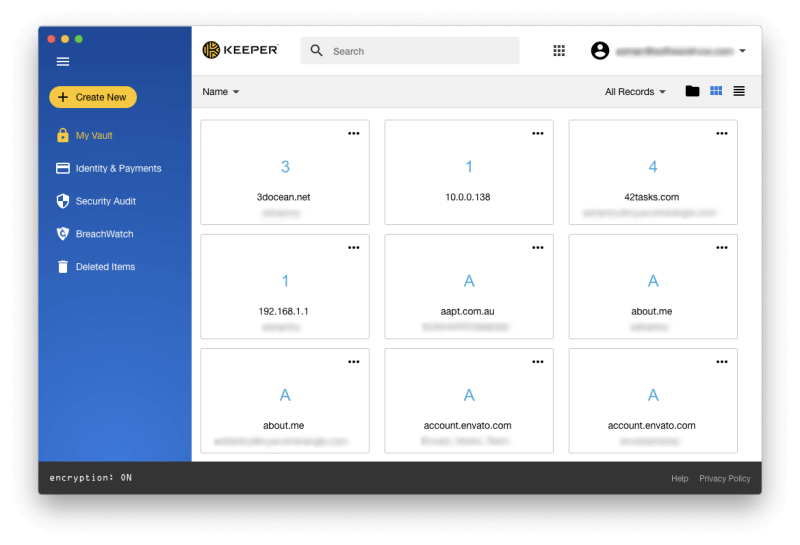
किपर पनि आयात गर्न सक्षम छ।वेब ब्राउजरहरू र अन्य पासवर्ड प्रबन्धकहरूबाट तपाईंको पासवर्डहरू, र मैले प्रक्रियालाई सजिलो र सीधा-अगाडि पाए। वास्तवमा, आयात संवाद बाकस पहिलो चीज हो जुन साइन अप गरेपछि पप अप हुन्छ।
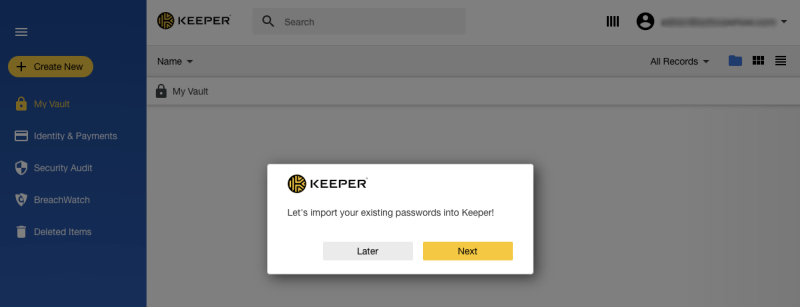
किपरले गुगल क्रोममा 20 पासवर्डहरू फेला पारे र आयात गर्यो।
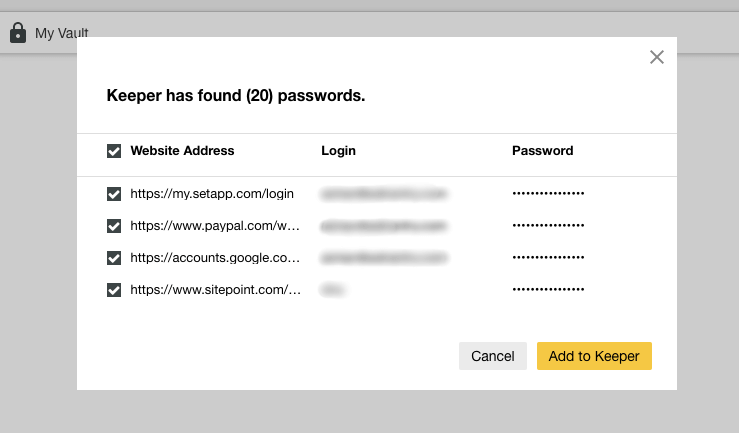
तब मलाई प्रस्ताव गरिएको थियो। अन्य अनुप्रयोगहरूबाट पासवर्डहरू आयात गर्न।
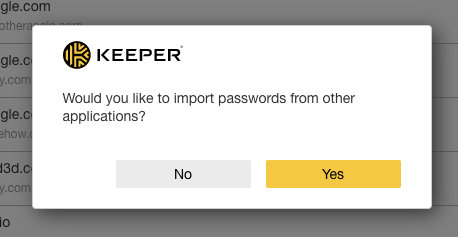
म LastPass, 1Password, Dashlane, RoboForm र True Key सहित अन्य पासवर्ड प्रबन्धकहरूको लामो सूचीबाट आयात गर्न सक्छु। म Google Chrome, Firefox, Internet Explorer, Microsoft Edge, र Opera लगायत वेब ब्राउजरहरूबाट पनि सिधै आयात गर्न सक्छु।
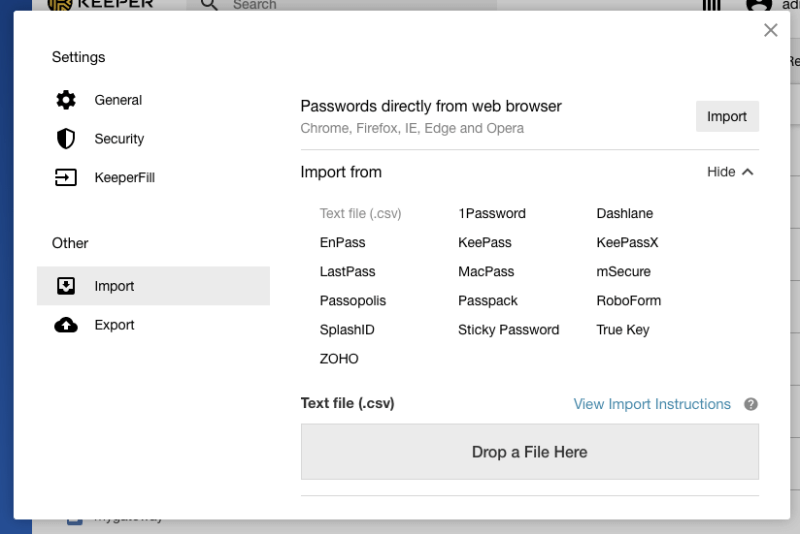
म मेरो पुरानो LastPass पासवर्डहरू आयात गर्न चाहन्छु, तर पहिले मैले मेरो पासवर्डहरू यस रूपमा निर्यात गर्नुपर्छ। एउटा CSV फाइल।
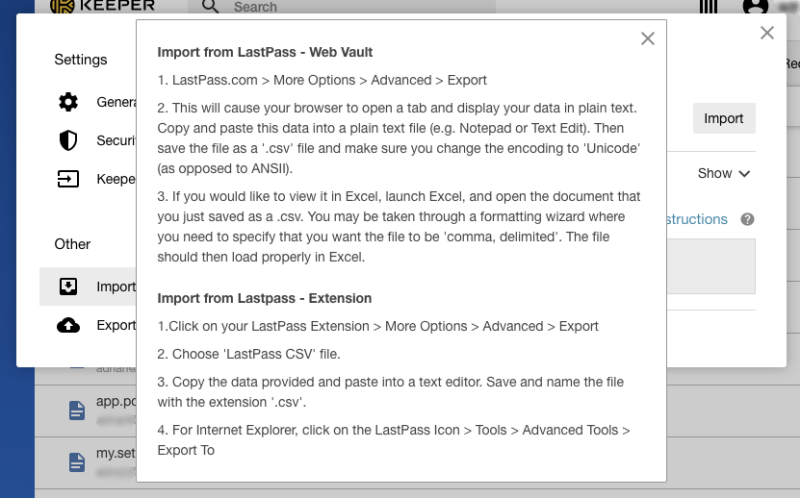
तिनीहरूलाई मैले सिर्जना गरेको फोल्डरहरूसँगै सफलतापूर्वक थपिएको छ। मैले पासवर्ड प्रबन्धकमा आयात गरेको यो सबैभन्दा सरल आयात अनुभवहरू मध्ये एक हो।
अन्तमा, तपाईंको पासवर्डहरू Keeper मा भएपछि, फोल्डरहरूबाट सुरु गरी तिनीहरूलाई व्यवस्थित गर्ने थुप्रै तरिकाहरू छन्। फोल्डरहरू र सबफोल्डरहरू सिर्जना गर्न सकिन्छ, र वस्तुहरूलाई ड्र्याग-एन्ड-ड्रप मार्फत सार्न सकिन्छ। यसले राम्रोसँग काम गर्दछ।
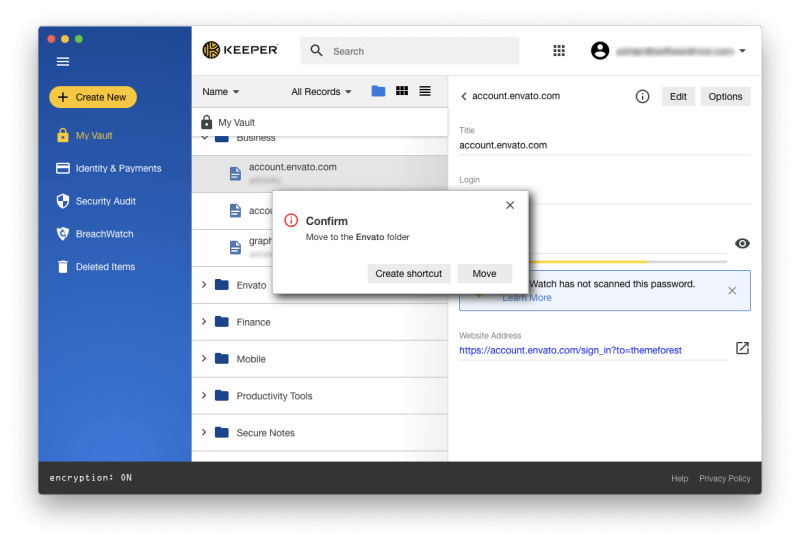
तपाईले मनपर्ने पासवर्डहरू, तिनीहरूको रङ परिवर्तन गर्न, र तपाइँका सबै फोल्डरहरूमा खोजी गर्न सक्नुहुन्छ। किपरमा पासवर्डहरू फेला पार्नु र व्यवस्थित गर्नु मैले प्रयोग गरेका अन्य पासवर्ड प्रबन्धकहरू भन्दा राम्रो छ।
मेरो व्यक्तिगत धारणा: तपाईंसँग जति धेरै पासवर्डहरू छन्, तिनीहरूलाई व्यवस्थापन गर्न त्यति नै गाह्रो हुन्छ।आफ्नो अनलाइन सुरक्षामा सम्झौता नगर्नुहोस्, यसको सट्टा पासवर्ड प्रबन्धक प्रयोग गर्नुहोस्। किपर सुरक्षित छ, तपाइँलाई तपाइँका पासवर्डहरू धेरै तरिकामा व्यवस्थित गर्न अनुमति दिन्छ, र तपाइँलाई आवश्यक परेको बेला तपाइँसँग ती हुनको लागि तिनीहरूलाई प्रत्येक उपकरणमा सिंक गर्दछ।
2. बलियो अद्वितीय पासवर्डहरू उत्पन्न गर्नुहोस्
धेरै धेरै मानिसहरूले सजिलै क्र्याक गर्न सकिने साधारण पासवर्डहरू प्रयोग गर्छन्। यसको सट्टा, तपाईंले आफ्नो खाता भएको प्रत्येक वेबसाइटको लागि बलियो, अद्वितीय पासवर्ड प्रयोग गर्नुपर्छ।
त्यो धेरै सम्झना जस्तो लाग्छ, र यो हो। त्यसैले याद नगर्नुहोस्। किपरले स्वचालित रूपमा तपाईंको लागि बलियो पासवर्डहरू सिर्जना गर्न, तिनीहरूलाई भण्डारण गर्न र तपाईंले प्रयोग गर्ने प्रत्येक यन्त्रमा उपलब्ध गराउन सक्छ।
जब तपाईंले किपरलाई थाहा नभएको खाताको लागि साइन अप गर्नुहुन्छ, यसले नयाँ रेकर्ड सिर्जना गर्न प्रस्ताव गर्दछ। तपाईँ।
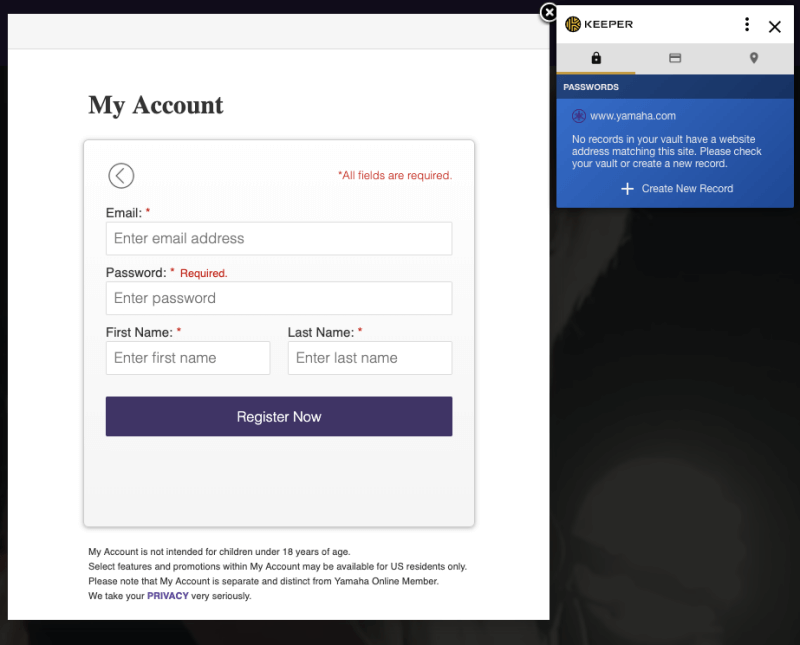
यसले एउटा बलियो पासवर्ड उत्पन्न गर्नेछ जसलाई तपाईँले ठूला अक्षरहरू, सङ्ख्याहरू र प्रतीकहरू समावेश गर्नुपर्छ वा होइन भनेर निर्दिष्ट गरेर ट्वीक गर्न सक्नुहुन्छ।
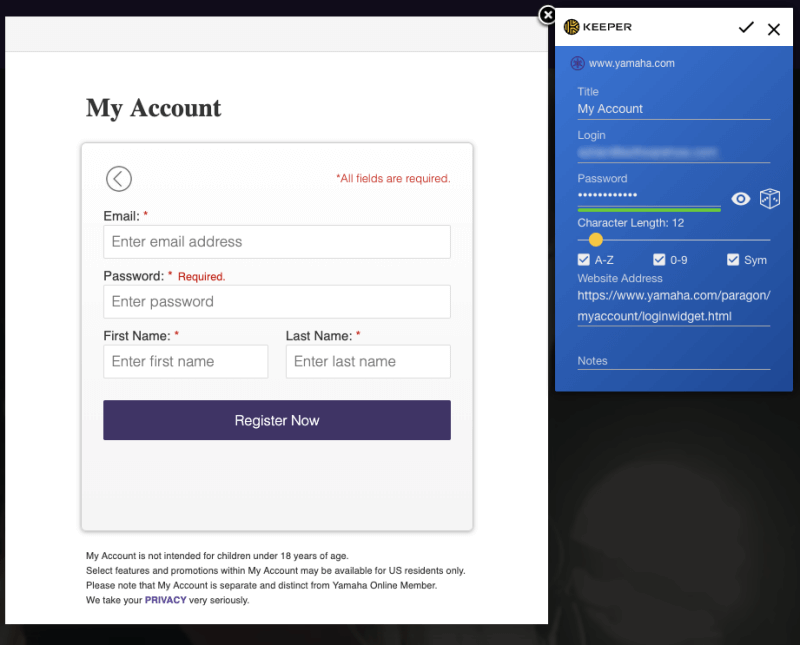
एक पटक खुशी छ, पपअपको शीर्षमा रहेको आइकनमा क्लिक गर्नुहोस् र किपरले तपाईंको प्रयोगकर्ता नाम र पासवर्ड भर्नेछ। तपाईलाई पासवर्ड के हो भनेर जान्न पनि आवश्यक पर्दैन, किनकि किपरले तपाईलाई याद गर्नेछ, र भविष्यमा यसलाई स्वचालित रूपमा टाइप गर्नेछ।
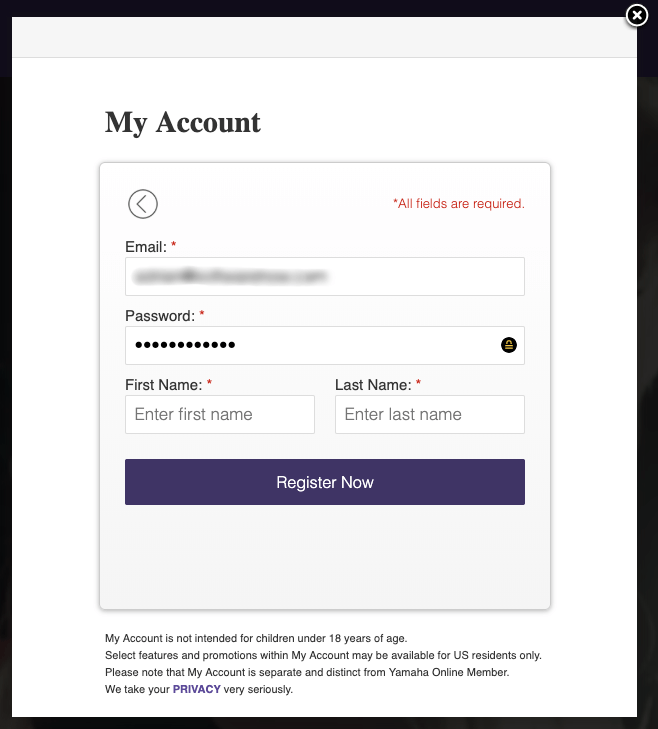
मेरो व्यक्तिगत कुरा: हामी कमजोर पासवर्डहरू प्रयोग गर्न वा जीवनलाई सजिलो बनाउन पासवर्डहरू पुन: प्रयोग गर्न प्रलोभनमा पर्छन्। अब तपाइँ प्रत्येक वेबसाइटको लागि छिटो र सजिलैसँग फरक बलियो पासवर्ड सिर्जना गर्न सक्नुहुन्छ। तिनीहरू कति लामो र जटिल छन् यसले फरक पार्दैन, किनकि तपाईंसँग कहिल्यै छैनतिनीहरूलाई सम्झनको लागि-किपरले तिनीहरूलाई तपाईंको लागि टाइप गर्नेछ।
3. वेबसाइटहरूमा स्वचालित रूपमा लग इन गर्नुहोस्
अब तपाईंसँग तपाईंका सबै वेब सेवाहरूको लागि लामो, बलियो पासवर्डहरू छन्, तपाईंले कीपरको प्रशंसा गर्नुहुनेछ। तपाईंको लागि तिनीहरूलाई भर्दै। लामो, जटिल पासवर्ड टाइप गर्ने प्रयास गर्नु भन्दा नराम्रो केहि छैन जब तपाईले देख्न सक्नुहुने सबै ताराहरू छन्। यो गर्ने सबैभन्दा सजिलो तरिका ब्राउजर एक्सटेन्सन प्रयोग गरेर हो। तपाइँलाई प्रारम्भिक सेटअप प्रक्रियाको एक भागको रूपमा स्थापना गर्न प्रेरित गरिनेछ, वा तपाइँ सेटिङ पृष्ठबाट यो गर्न सक्नुहुन्छ।
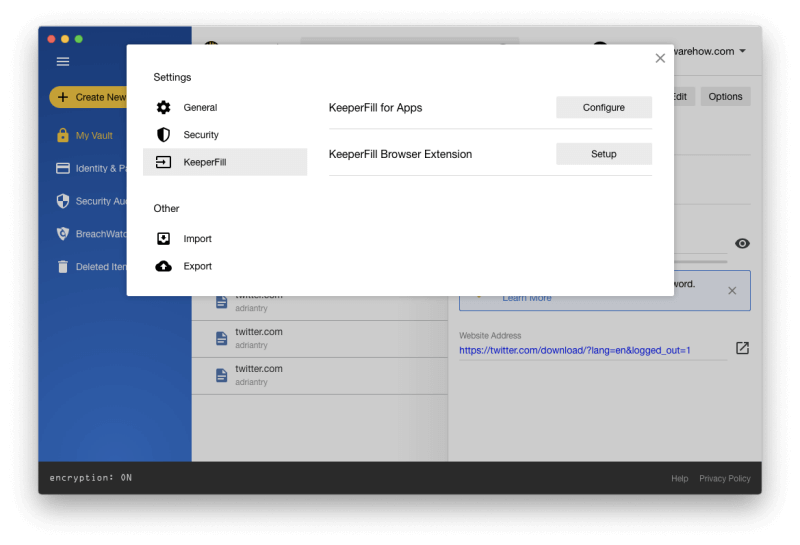
एक पटक स्थापना भएपछि, किपरले लग इन गर्दा स्वचालित रूपमा तपाइँको प्रयोगकर्ता नाम र पासवर्ड भर्नेछ। यदि तपाइँसँग त्यो साइटमा धेरै खाताहरू छन् भने, तपाइँ ड्रप-डाउन मेनुबाट सही एउटा रोज्न सक्नुहुन्छ।
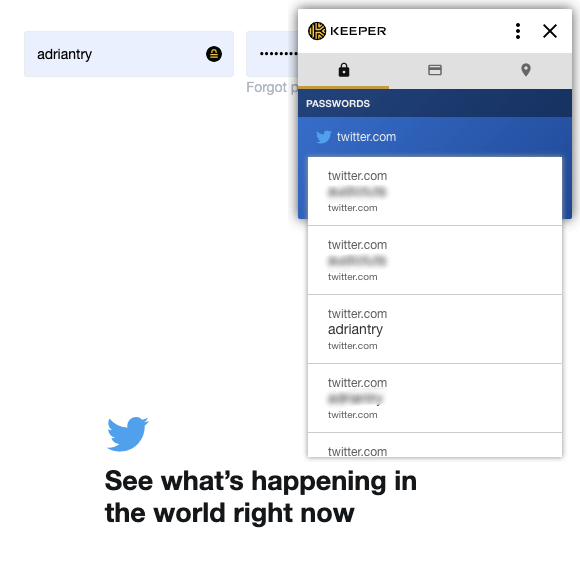
केही वेबसाइटहरू, जस्तै मेरो बैंक, म पासवर्डको लागि रुचाउँछु। मैले मेरो मास्टर पासवर्ड टाइप नगरेसम्म स्वत: भर्न। दुर्भाग्यवश, धेरै पासवर्ड प्रबन्धकहरूले यो सुविधा प्रस्ताव गर्दा, किपरले गर्दैन।
मेरो व्यक्तिगत कुरा: जब म मेरो हातमा किराना सामानहरू भरेर मेरो कारमा पुग्छु, म खुसी छु मेरो कुञ्जीहरू फेला पार्न संघर्ष गर्नुपर्दैन। मैले मात्र बटन थिच्नु पर्छ। किपर तपाईको कम्प्युटरको लागि रिमोट किलेस प्रणाली जस्तै हो: यसले तपाईका पासवर्डहरू सम्झने र टाइप गर्ने छ ताकि तपाईलाई आवश्यक पर्दैन। मेरो बैंक खातामा लग इन गर्न अलि कम सजिलो बनाउन सकोस् भन्ने मेरो चाहना छ!
४. एप पासवर्डहरू स्वचालित रूपमा भर्नुहोस्
वेबसाइटहरू मात्र तपाईंले पासवर्डहरू प्रयोग गर्न आवश्यक पर्ने ठाउँ होइन — धेरै एपहरू तिनीहरूलाई पनि प्रयोग गर्नुहोस्। थोरैपासवर्ड प्रबन्धकहरूले एप पासवर्डहरू टाइप गर्न प्रस्ताव गर्छन्, र किपर मात्र एक हो जसलाई मलाई थाहा छ कि तिनीहरूलाई Windows र Mac दुवैमा टाइप गर्न प्रस्ताव गर्दछ।
तपाईंले यसलाई KeeperFill खण्डबाट सेट गर्नुभयो। एपको सेटिङहरू।
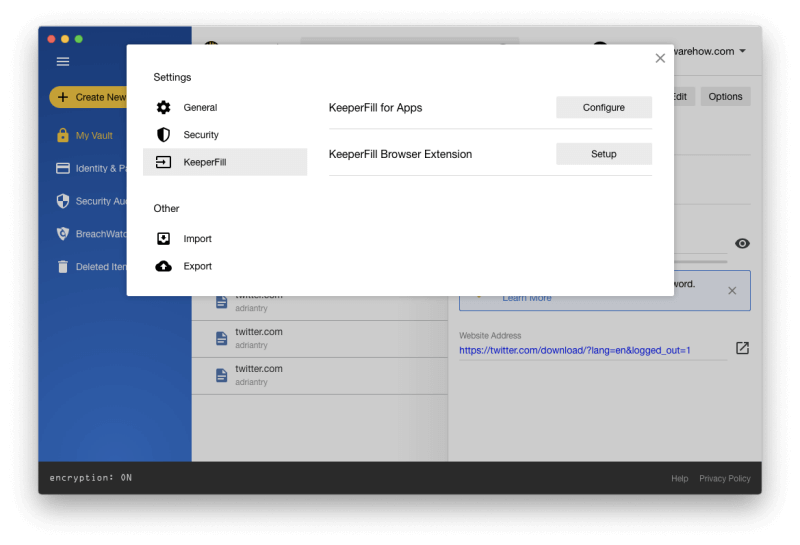
तपाईँले आफ्नो प्रयोगकर्ता नाम र पासवर्ड प्रविष्ट गर्न दुई अलग हटकीहरू थिच्नु पर्छ। म्याकमा पूर्वनिर्धारित रूपमा, तिनीहरू कमांड-शिफ्ट-2 तपाईंको प्रयोगकर्ता नाम भर्न र कमान्ड-शिफ्ट-3 तपाईंको पासवर्ड भर्नका लागि हुन्।
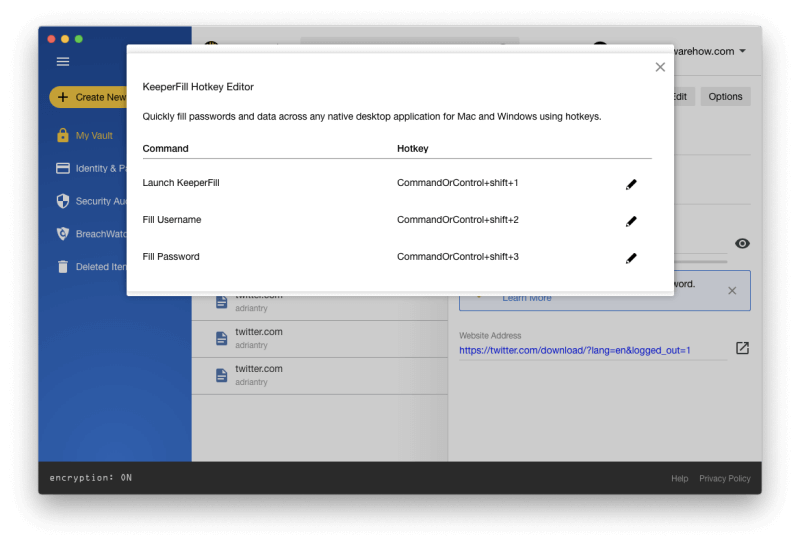
किनकि तपाईंले थिच्नु पर्छ। हट कुञ्जीहरू, तपाइँको प्रयोगकर्ता नाम र पासवर्ड प्राविधिक रूपमा स्वचालित रूपमा भरिएको छैन। यसको सट्टा, एक स्वत: भरण विन्डो पप अप हुनेछ, तपाईंलाई सान्दर्भिक लगइन विवरणहरू समावेश गर्ने रेकर्ड छनोट गर्न अनुमति दिँदै।
उदाहरणका लागि, स्काइपमा लगइन गर्दा, म प्रयोगकर्ता नाम भर्न आदेश-शिफ्ट-२ थिच्छु, र सानो विन्डो पप अप हुन्छ।
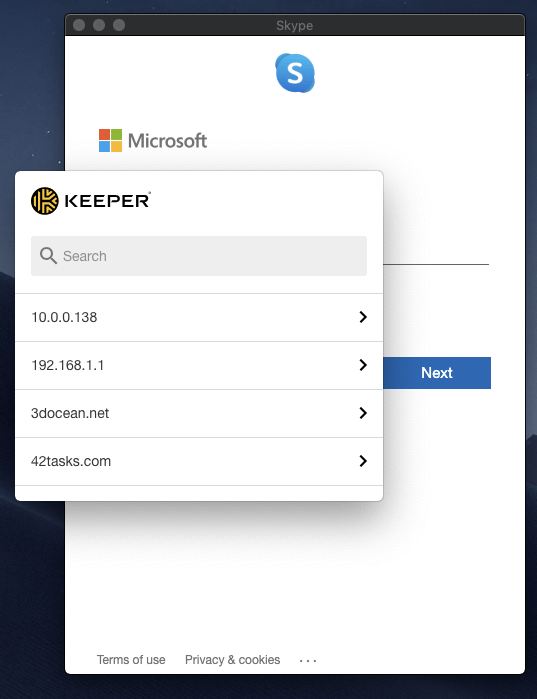
म सही रेकर्ड फेला पार्न खोजी प्रयोग गर्छु। यसलाई पहिले नै Keeper मा प्रविष्ट गर्न आवश्यक छ - एपले तपाइँको एप्लिकेसन पासवर्डहरू टाइप गरेको हेरेर सिक्न सक्दैन। त्यसपछि म या त हटकुञ्जी थिच्न सक्छु वा स्काइपको लगइन स्क्रिनमा भर्नको लागि प्रयोगकर्ता नाममा क्लिक गर्न सक्छु।
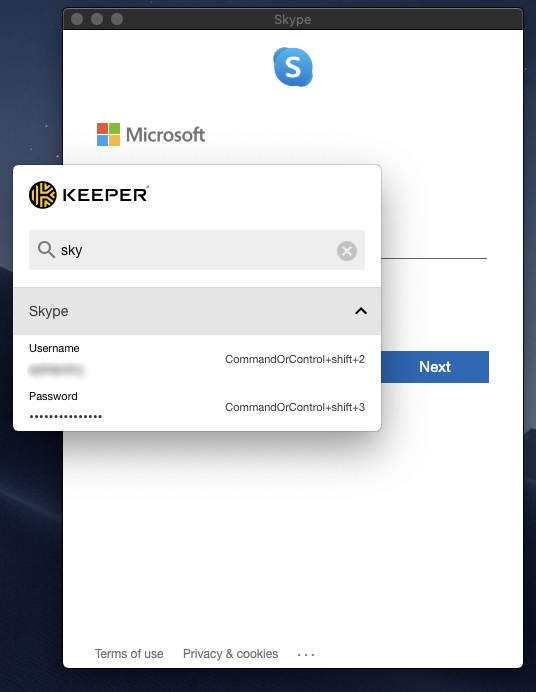
म अर्को क्लिक गर्छु र पासवर्डको साथ पनि गर्छु।
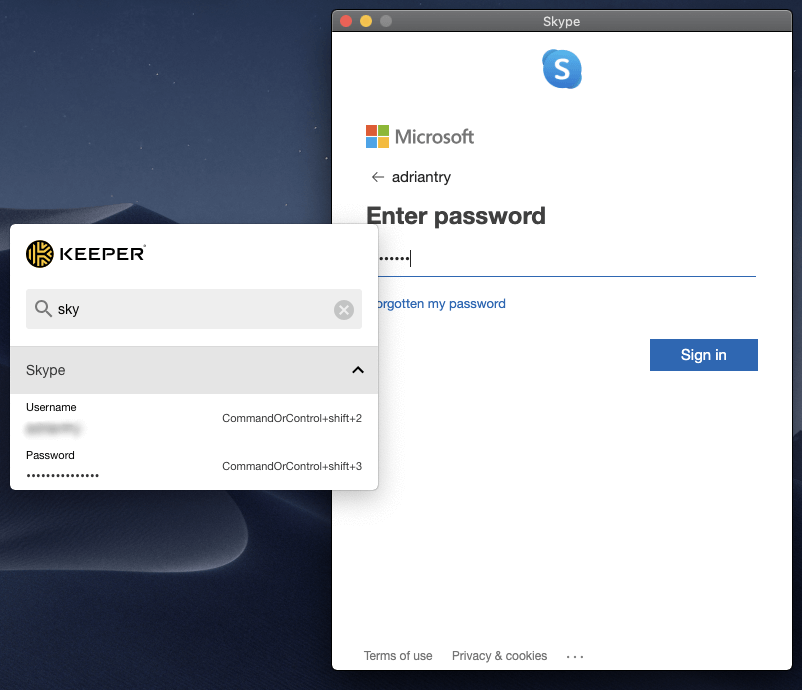
सानो अटोफिल सञ्झ्याल बन्द गर्न, मेनुबाट विन्डो/क्लोज चयन गर्नुहोस्, वा आदेश-W थिच्नुहोस्। यो मलाई तुरुन्तै स्पष्ट थिएन। यो प्राप्त गर्न सञ्झ्यालमा बटन भएको भए राम्रो हुन्थ्यो।
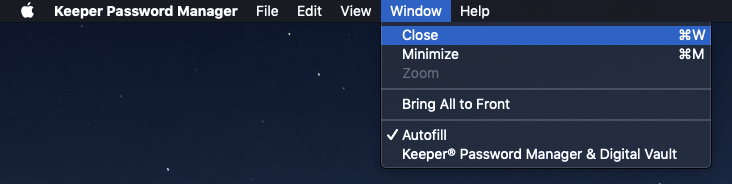
मेरो व्यक्तिगत धारणा: प्रयोग गर्ने कठिनाइहरू मध्ये एकपासवर्ड प्रबन्धक हो कि कहिलेकाहीँ तपाईंले वेबसाइटको सट्टा अनुप्रयोगमा आफ्नो पासवर्ड टाइप गर्न आवश्यक छ। सामान्यतया, यो सम्भव छैन, त्यसैले तपाईंले प्रतिलिपि र टाँस्न प्रयोग गर्नुपर्ने हुन्छ। जबकि कीपरको अनुप्रयोग "स्वत: भरण" विशेष रूपमा स्वचालित छैन, यो मैले फेला पारेको सबैभन्दा सरल समाधान हो, साथै म्याकमा मद्दत गर्ने प्रयास गर्ने एक मात्र एप हो।
5. अरूसँग पासवर्ड साझेदारी गर्नुहोस्
1 त्यो कागजको स्क्र्यापमा लेख्नु वा पाठ सन्देश पठाउनु भन्दा धेरै सुरक्षित छ। पासवर्ड साझेदारी गर्न, विकल्पहरूमा क्लिक गर्नुहोस्।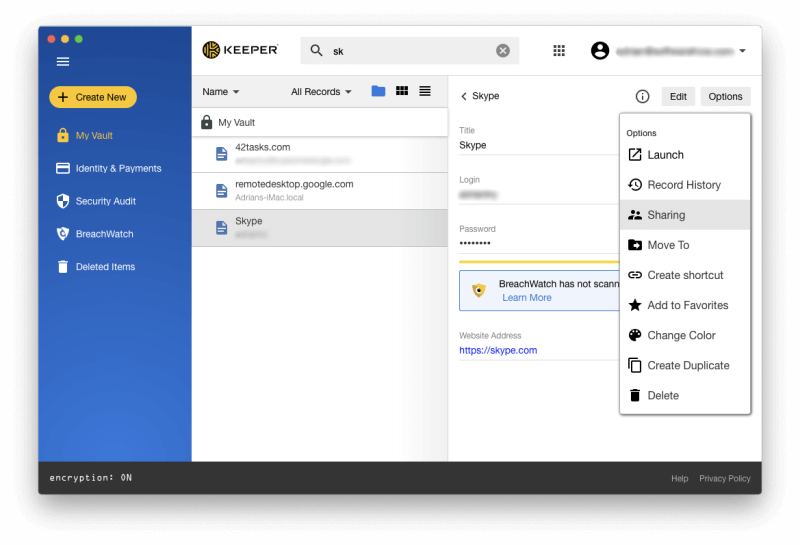
त्यहाँबाट तपाईले पासवर्ड साझा गर्न चाहनुभएको व्यक्तिको इमेल ठेगाना टाइप गर्न सक्नुहुन्छ, र तपाइँ कुन अधिकारहरू प्रदान गर्न चाहनुहुन्छ। उनीहरु। तपाइँ निर्णय गर्नुहुन्छ कि तपाइँ अर्को व्यक्तिलाई पासवर्ड सम्पादन गर्न वा साझेदारी गर्न वा यसलाई पढ्ने मात्र राख्न अनुमति दिन चाहानुहुन्छ ताकि तपाइँ पूर्ण नियन्त्रणमा रहनुहोस्। तपाईले पासवर्डको स्वामित्व हस्तान्तरण गर्न पनि सक्नुहुन्छ, अर्को व्यक्तिलाई पूर्ण रूपमा लिनको लागि अनुमति दिँदै।
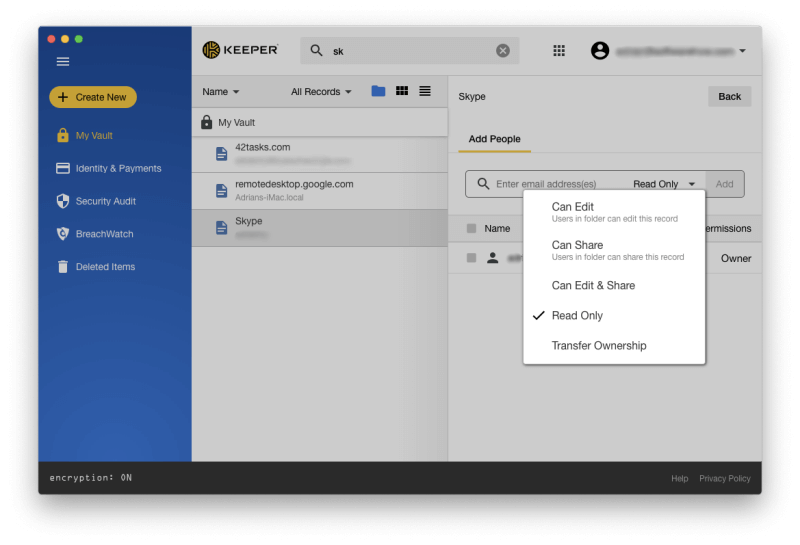
पासवर्डहरू एक-एक गरी साझा गर्नुको सट्टा, तपाईंले पासवर्डहरूको फोल्डर साझेदारी गर्न सक्नुहुन्छ। साझा फोल्डर सिर्जना गर्नुहोस् र आवश्यक प्रयोगकर्ताहरू थप्नुहोस्, तपाईंको परिवार वा तपाईंले काम गर्ने टोलीको लागि भन्नुहोस्।
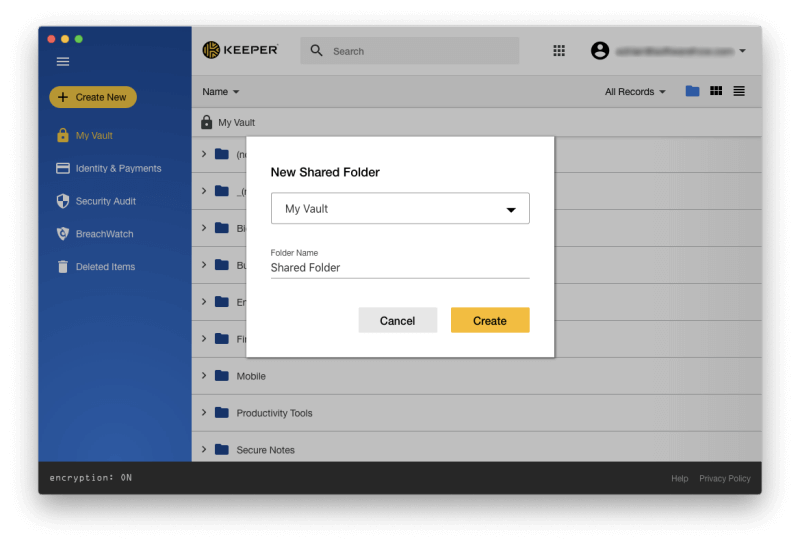
त्यसपछि पासवर्ड रेकर्डहरूलाई त्यो फोल्डरमा सार्नुको सट्टा सर्टकट सिर्जना गर्नुहोस्। यसरी तपाइँ अझै पनि यसलाई सामान्य फोल्डरमा फेला पार्न सक्षम हुनुहुनेछ।

मेरो व्यक्तिगत लिनुहोस्: सबैभन्दा सुरक्षित

